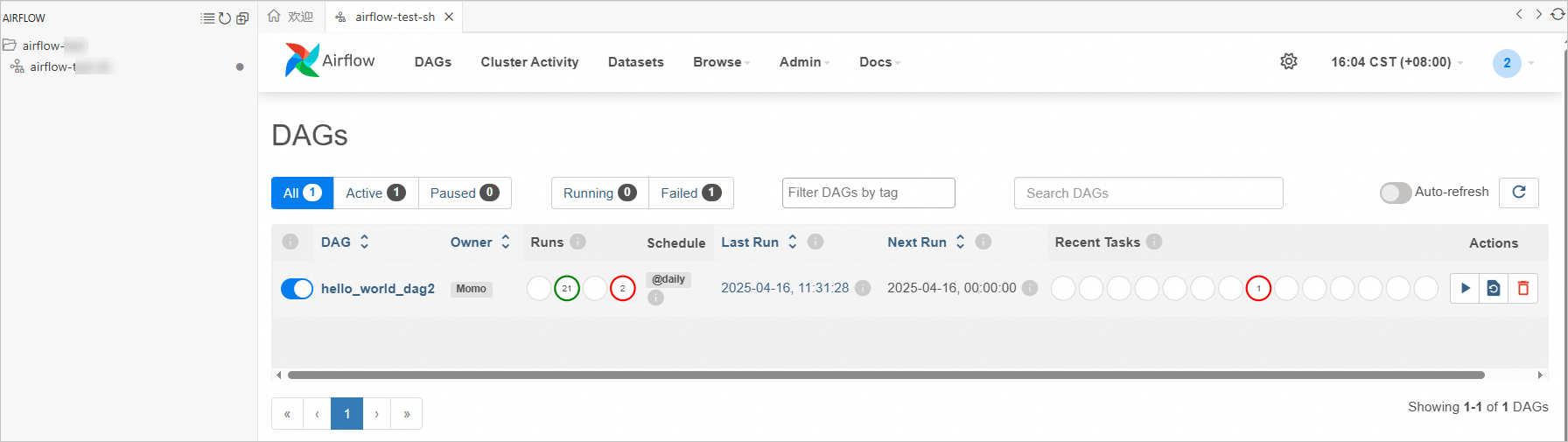本文为您介绍如何创建Airflow实例、新增关联账号和创建代码仓库等。
前提条件
已按照准备工作中的步骤准备好实例资源。
费用说明
Airflow实例的费用与该实例的工作流规格(使用的CU数)相关,单价请以配置资源时的页面提示为准。
步骤一:创建Airflow实例
- 登录数据管理DMS 5.0。
进入工作空间页面。
DMS提供了两种进入工作空间的路径,您可根据需求选择。
路径一
单击控制台左上角的
 图标,选择。说明
图标,选择。说明若您使用的是非极简模式的控制台,请在顶部菜单栏中,选择。
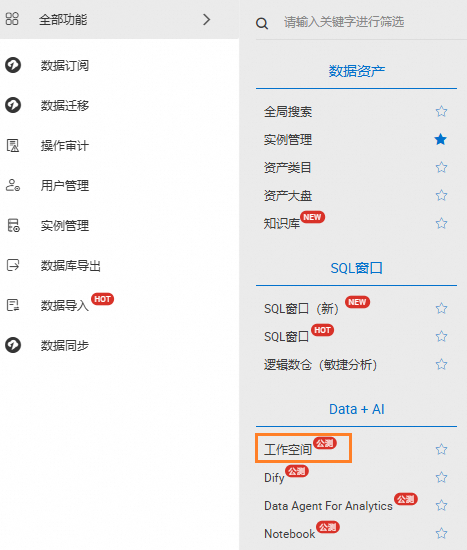
路径二
重要此方式正在灰度内测中,仅部分用户支持。
单击页面左侧的数智工厂
 图标,再单击工作空间。说明
图标,再单击工作空间。说明若您使用的是非极简模式的控制台,请在顶部菜单栏中,选择。
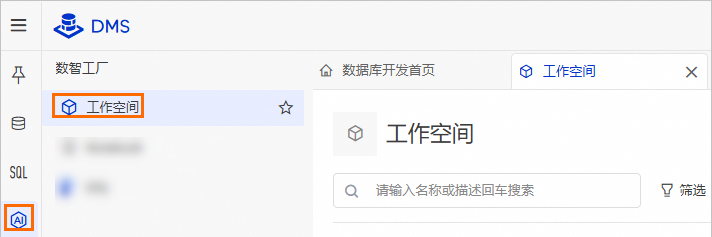
单击目标工作空间名称或新建工作空间,进入工作空间。
在工作空间左侧选择,再单击创建实例。
配置实例信息。
部分重要参数说明如下:
配置项
说明
工作流规格
请根据工作流规模和复杂程度合理选择规格。更多信息,请参见Airflow规格信息。
Worker节点扩展
Airflow会根据任务负载情况自动调整使用节点数。Worker节点最小为1,最大为10。
VPC ID
无需调整,默认与工作空间的VPC一致。
交换机
选择目标交换机。
安全组
选择控制工作流的安全组。
OSS Bucket
选择与工作空间所在地域相同的OSS Bucket。
OSS路径
填入在准备工作中创建的存储数据的路径。
单击确定。
当实例状态为运行中,表示资源已部署完成。

步骤二:新增关联账号
关联的账号是独立的,即使与其他用户在同一个工作空间中进行开发,其他用户仍无法查看关联账号下的资源。
步骤三:创建代码仓库
在工作空间页面左侧导航栏中,单击
 图标,进入资源管理器页面。
图标,进入资源管理器页面。在CODE(代码仓库)区域单击
 图标,并选择添加已有 git 代码仓库以创建代码仓库。
图标,并选择添加已有 git 代码仓库以创建代码仓库。
填写项目名称、选择对应的Git服务商和Git仓库地址后,单击确定。
如果您使用阿里云服务,建议Git服务商选择CodeUp,后续DMS会默认选择CodeUp类型的关联账号。

当仓库列表出现创建的仓库名称,表示创建成功。
步骤四:进行代码开发
单击目标代码仓库名称右侧的master,您可选择切换分支、新建分支、编辑或保存代码。
说明保存操作相当于执行gitpush命令。
确认环境。
将鼠标悬浮在仓库名称上方,单击
 图标,然后确认环境及参数配置。
图标,然后确认环境及参数配置。将鼠标悬浮在仓库名称上方,单击
 按钮。
按钮。在弹出的对话框,单击确定以部署代码。

步骤五:在Airflow空间查看已发布任务
在工作空间页面的左侧导航栏单击
 图标。
图标。单击目标仓库下的AirFlow实例,查看已发布的任务。

您可单击DAG名称,查看执行结果。

附录:Airflow规格信息
PostgreSQL和Redis均为高可用实例。
工作流规格 | 规格 | 副本数 | 说明 | ||||||
Web Servers | Workers | Schedulers | PostgreSQL | Redis | Web Servers | Workers | Schedulers | ||
小 | 1 vCPU, 4GB RAM each | 1 vCPU, 4GB RAM each | 1 vCPU, 4GB RAM each | 2 vCPU, 4GB RAM | 1 GB | 2 | 1 | 2 |
|
中 | 1 vCPU 4GB RAM each | 2 vCPU 8GB RAM each | 2 vCPU 8GB RAM each | 2 vCPU 8GB RAM | 2 GB |
| |||
大 | 2 vCPU 8GB RAM each | 4 vCPU 16GB RAM each | 4 vCPU 16GB RAM each | 2 vCPU 8GB RAM | 4 GB |
| |||
较大 | 4 vCPU 16GB RAM each | 8 vCPU 32GB RAM each | 8 vCPU 32GB RAM each | 4 vCPU 32GB RAM | 8 GB |
| |||
超大 | 8 vCPU 32GB RAM each | 16 vCPU 64GB RAM each | 16 vCPU 64GB RAM each | 8 vCPU 64GB RAM | 16 GB |
| |||

 > Airflow实例
> Airflow实例
 图标,新建关联账号。
图标,新建关联账号。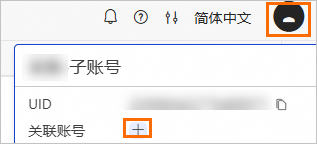
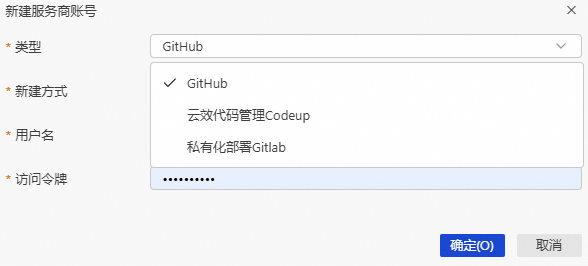
 图标,进入资源管理器页面。
图标,进入资源管理器页面。 图标,并选择添加已有 git 代码仓库以创建代码仓库。
图标,并选择添加已有 git 代码仓库以创建代码仓库。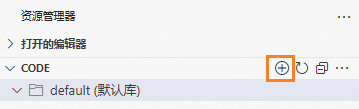
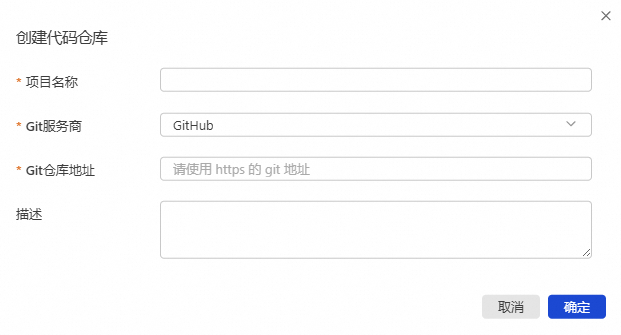
 图标,然后确认环境及参数配置。
图标,然后确认环境及参数配置。 按钮。
按钮。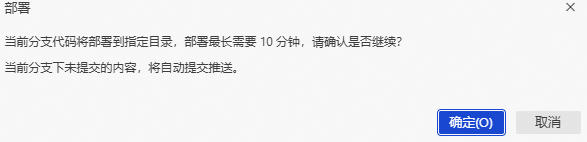
 图标。
图标。